
HTML5 は次世代の HTML 標準であり、ますます多くの人々の注目を集め始めています。 HTML5 の DOM ストレージ メカニズムは、プログラマが情報をコンピュータ上にローカルに保存し、必要なときに取得する方法を提供します。これは Cookie に似ていますが、DOM Storage がより大容量のストレージ スペースを提供する点が異なります。
下面是 DOM Storage 的接口定义:
interface Storage {
readonly attribute unsigned long length;
getter DOMString key(in unsigned long index);
getter any getItem(in DOMString key);
setter creator void setItem(in DOMString key, in any data);
deleter void removeItem(in DOMString key);
void clear();
};現在、Cookieはクライアント側でデータを保存するために最も一般的に使用されていますが、Cookieのサイズは4KBに制限されており、Cookieは新しいページがリクエストされるたびに送信されます。 。ストレージ容量を増やすには、ブラウザ自体、または Internet Explorer でのみ使用される userData や、追加のプラグインを必要とする Google Gears や Flash などのプラグインのサポートが必要です。 HTML5 は、プログラマーが保存されたデータに簡単にアクセスできる標準インターフェイスを提供します。キーと値のペアはコンピューター上でローカルに保存されるため、ページの読み込み後に JavaScript を介してデータを操作できます。
この記事で使用されるサンプル アプリケーションは、名前、年齢、住所の 3 つのフィールドが含まれており、2 つのページに表示されます。 。簡素化されたデータ モデルを使用して、フォームのクロスページの問題に対処するための DOM Storage 機能の使用方法を主に紹介します。
DOM ストレージは sessionStorage と localStorage に分かれています。
localStorage オブジェクトと sessionStorage オブジェクトは基本的に同じ方法で使用されます。違いはスコープの違いです。 sessionStorage は、ページに関連するデータを保存するために使用されます。ページが閉じられた後は使用できません。 LocalStorage は永続的であり、ページを閉じた後でも使用できます。
以下は DOM Storage のインターフェース定義です:
interface Storage {
readonly attribute unsigned long length;
getter DOMString key(in unsigned long index);
getter any getItem(in DOMString key);
setter creator void setItem(in DOMString key, in any data);
deleter void removeItem(in DOMString key);
void clear();
};length: Storage オブジェクトに現在格納されているキーと値のペアの数を返します。
key(index): リスト内の n 番目のキーの名前を返します。インデックスは0から始まります。
getItem(key): 指定されたキーに対応する値を返します。
setItem(key, value): キーと値のペアを保存します。
removeItem(key): 指定されたキーと値のペアを削除します。
clear(): Storage オブジェクト内のすべてのキーと値のペアを削除します。
通常、最も使用されるメソッドは getItem と setItem です。
sessionStorage を例に挙げます:
ストレージのキーと値のペア:
window.sessionStorage.setItem(“key1”, value1);
キー名から値を読み取ります:
var value1 = window.sessionStorage。 getItem( "key1");
DOM Storage を使用するには、まず、現在のブラウザが DOM Storage をサポートしているかどうかを確認する必要があります。現在、Internet Explorer 8.0 以降、Firefox 3.5 以降、Chrome 4.0 以降はすべて DOM ストレージをサポートしています。
ブラウザーが DOM Storage をサポートしていない場合は、代わりに他の方法を使用して、Dojo が提供する dojox.storage モジュールを使用して同じ機能を実現できます。
//sessionStorage
if(window.sessionStorage){
alert(“support sessionStorage”);
}else{
alert(“not support sessionStorage”);
// 不支持 sessionStorage
// 用 dojox.storage 来实现相同功能
}
//localStorage
if(window.localStorage){
alert(“support localStorage”);
}else{
alert(“not support localStorage”);
// 不支持 localStorage
// 用 dojox.storage 来实现相同功能
}下面是用户注册的两个表单。清单 2 中的第一个表单有两个字段 name 和 age 需要用户填写内容。填写完后点击 Next 按钮进入下一个页面,此时函数 saveToStorage 会被调用,把在该页面输入的两个字段的值保存到 sessionStorage 对象中。
当从下一个页面退回到本页面时,使用 windows.onload 在加载页面的时候将数据从 sessionStorage 中取出,并显示在输入框中,方便用户修改。
另外,给对象赋值除了用 setItem 方法外,也可以用 window.sessionStorage.key1 = “value1”。
<script type="text/javascript">
// 当退回到第一个页面时,从 sessionStorage 得到用户之前输入的值并显示在页面,方便修改
window.onload = function(){
if (window.sessionStorage) {
var name = window.sessionStorage.getItem("name");
var age = window.sessionStorage.getItem("age");
if (name != "" || name != null){
document.getElementById("name").value = name;
}
if (age != "" || age != null){
document.getElementById("age").value = age;
}
}else
{
// 不支持 sessionStorage,用 Dojo 实现相同功能
}
};
// 将数据保存到 sessionStorage 对象中
function saveToStorage() {
//sessionStorage
if (window.sessionStorage) {
var name = document.getElementById("name").value;
var age = document.getElementById("age").value;
window.sessionStorage.setItem("name", name);
window.sessionStorage.setItem("age", age);
window.location.href="form2.html";
} else {
// 不支持 sessionStorage,用 Dojo 实现相同功能
}
}
</script>
<form action="./form2.html">
<input type="text" name="name" id="name">
<input type="text" name="age" id="age">
<input type="button" value="Next" onclick="saveToStorage()"></input>
</form>清单 3 的第二个页面有一个 address 字段。当用户填写完毕后,点击 Submit 按钮提交页面,此时 addStorageValue 函数被调用,把保存在 sessionStorage 中的 name 和 age 值先赋给当前表单的两个隐藏字段,随后一起提交给下一个处理表单的页面。最后调用 removeItem 函数删除 name 和 age 值。
如果用户需要修改第一个页面填写的内容,可以点击 Back 按钮回到前一个页面,用户在前一个页面已经填写的内容会出现在 text 框中。
<script type="text/javascript">
// 将保持在 sessionStorage 中的数据赋给表单的隐藏属性
function addStorageValue() {
//sessionStorage
if (window.sessionStorage) {
var name = window.sessionStorage.getItem("name");
var age = window.sessionStorage.getItem("age");
document.getElementById("name").value = name;
document.getElementById("age").value = age;
window.sessionStorage.removeItem("name");
window.sessionStorage.removeItem("age");
} else {
// 不支持 sessionStorage,用 Dojo 实现相同功能
}
}
function backToPreviousForm() {
window.location.href="form1.html";
}
</script>
<form action="./form3.php" method="post">
<input type="hidden" name="name" id="name">
<input type="hidden" name="age" id="age">
<input type="text" name="address" id="address">
<input type="button" value="Back" onclick="backToPreviousForm()">
<input type="submit" value="Submit" onclick="addStorageValue()"></input>
</form>保存在 Storage 对象的数据类型
当使用 DOM Storage 进行本地存储时,任何数据格式在 Storage 对象中都以字符串类型保存,所以如果保存的数据不是字符串,在读取的时候需要自己进行类型的转换。这里我们使用 JSON 将对象序列化之后再存储。
JSON (JavaScript Object Notation) 是一种轻量级的数据交换格式。易于人阅读和编写,同时也易于机器解析和生成。目前,JSON 已经是 JavaScript 标准的一部分,主流的浏览器对 JSON 支持都非常完善。
本文用到两个相关的函数
JSON.parse() 函数会把 JSON 对象转换为原来的数据类型。
JSON.stringify() 函数会把要保存的对象转换成 JSON 对象保存。
在清单 4 中,先把一个布尔型的数据存到 Storage 对象中,然后再取出,可以看到布尔类型的数据在取出的时候变为字符串。接下来换一种方式保存数据,先用 JSON.stringify 方法序列化数据,然后保存到 Storage 对象中,在取出的时候用 JSON.parse 方法进行反序列化,可以看到读取出的数据还是布尔类型。
另外,使用 JSON 保存一个字符串,通过 Chrome 的 Storage 工具,可以看到存入的字符串两边有双引号,这个双引号表示存入的是一个字符串。当用 JSON 表示一个简单的字符串时,会在字符串两边加上双引号。最后,该页面加载后的输出如下:
string1 boolean2 string3
清单 4. 使用 JSON 对 DOM Storage 的复杂数据进行处理
// 生成一个 Boolean 类型的变量 data1
var data1 = new Boolean(true);
// 不用 JSON 处理数据
sessionStorage["key1"] = data1;
if(sessionStorage["key1"] == "true"){
// 从 Storage 对象读取出来的数据 data1 变为 String 类型
document.write("string1 ");
}
// 使用 JSON 处理数据 data1
sessionStorage["key2"] = JSON.stringify(data1);
if(JSON.parse(sessionStorage["key2"]) == true){
// 从 Storage 对象读取的数据 data1,用 JSON 将变量转换为原来的 Boolean 类型
document.write("boolean2 ");
}
// 生成一个 String 类型的变量
var data2 = new String("true");
// 使用 JSON 处理数据,在 Storage 对象中保存的是 “string”
sessionStorage["key3"] = JSON.stringify(data2);
data2 = JSON.parse(sessionStorage["key3"]);
if(data2 == "true"){
// 变量转换回来还是 String 类型
document.write("string3");
}使用 Chrome 浏览器可以查看当前的 sessionStorage 和 localStorage 的键值对。在工具栏选择“工具”到“开发人员工具”到“Resources”到“Local Storage”或“Session Storage”, 可以查看 key 和 value。
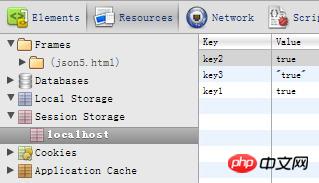
点击查看大图
综上所述,我们可以如清单 5 一样,在加载页面的时候用 JSON 转换数据类型,在离开页面的时候将数据保存为 JSON 对象。这样,保存在 Storage 中任何类型的数据在读取的时候都可以转换为原来的类型。
<script type="text/javascript">
var value;
function loadValue() {
value1 = JSON.parse(window.sessionStorage.getItem(“key1”));
}
function saveValue() {
window.sessionStorage.setItem(“key1”) = JSON.stringify(value1);
}
window.addEventListener(“load”, loadValue. true);
window.addEventListener(“unload”, saveValue. true);
</script>空间大小
HTML5 的建议是每个网站提供给 Storage 的空间是 5MB,一般来说足够存字符串。如果存入的数据太大,有些浏览器如 Chrome 会抛出 QUOTA_EXCEEDED_ERR 异常。所以虽然 DOM Storage 提供的空间比 cookie 要大很多,但在使用需要注意限制。

点击查看大图
一般不要在客户端存储敏感的信息,使用 localStorage、globalStorage 等在客户端存储的信息都非常容易暴露。应该在完成数据存储后使用 clear 或者 removeItem 方法清除保存在 Storage 对象中的数据。
如果想在存储成功或修改存储的值时执行一些操作,可以用 DOM Storage 接口提供的事件。可以使用如下方法注册事件:
window.addEventListener(“storage”, handleStorageEvent, false);
存储事件接口定义
interface StorageEvent : Event {
readonly attribute DOMString key;
readonly attribute any oldValue;
readonly attribute any newValue;
readonly attribute DOMString url;
readonly attribute Storage storageArea;
void initStorageEvent(in DOMString typeArg, in boolean canBubbleArg,
in boolean cancelableArg, in DOMString keyArg, in any oldValueArg,
in any newValueArg, in DOMString urlArg, in Storage storageAreaArg);
};key:发生改变的键。
oldValue:键改变之前的值。
newValue:键改变之后的值。
url:触发存储事件的页面 url。
在清单 6 中注册完存储事件后,当 sessionStorage 或者 localStorage 对象的值发生改变时,会触发 handleStorageEvent 函数,在页面显示发生改变的键和改变之前与之后的值。
// 显示存储事件的相关内容
function handleStorageEvent(e) {
document.write(“key” + e.key + “oldValue” + e.oldValue + “newValue” + e.newValue);
}
// 添加存储事件监听
window.addEventListener(“storage”, handleStorageEvent, false);Dojo 是一个 JavaScript 实现的开源工具包,很大程度上屏蔽了浏览器之间的差异性。Dojo 扩展库 (dojox) 是 Dojo 在其基本库、核心库和 Dijit 库的基础上提供的一个非常丰富的组件仓库。本文用到的 dojox.storage 模块能够将数据保存在本地存储中,实现和之前 DOM Storage 一样的功能。
由于一些老版本浏览器不支持 HTML5,我们还可以用 Dojo 来实现之前用户注册的功能。相对于 HTML5 的 DOM Storage 接口,Dojo 的 dojox.storage.Provider 接口提供的方法更多。这里我们列出几个常用的方法。
get(key, namespace):返回指定键对应的值。
put(key, value, resultsHandler, namespace):存入一个键值对。
remove(key, namespace):删除指定的键值对。
clear(namespace):删除对象中的所有键值对。
现在对第一个表单的 JavaScript 代码做部分修改,并在页面中引入 dojox.storage 模块。这样,程序在不支持 HTML5 的浏览器中能够通过调用 Dojo 提供的方法正常运行。dojo.require("dojox.storage") 表示引入 dojox.storage 功能模块。然后通过 dojox.storage.manager.isInitialized() 查看 dojox.storage.manager 是否已经初始化,如果没有的话,则需要等待其初始化完成之后,再进行存储操作。
<script type="text/javascript">
dojo.require("dojox.storage");
// 当退回到第一个页面时,从 Storage 中得到用户之前输入的值并显示在页面,方便修改
// 这里先进行 dojox.storage.manager 的初始化
if(!dojox.storage.manager.isInitialized()){
dojo.connect(dojox.storage.manager, "loaded", saveAndLoad);
} else{
dojo.connect(dojo, "loaded", saveAndLoad);
}
function saveAndLoad(){
var name;
var age;
//sessionStorage
if (window.sessionStorage) {
name = window.sessionStorage.getItem("name");
age = window.sessionStorage.getItem("age");
if (name != "" || name != null){
document.getElementById("name").value = name;
}
if (age != "" || age != null){
document.getElementById("age").value = age;
}
}//dojox.storage
else
{
name = dojox.storage.get("name");
age = dojox.storage.get("age");
if (typeof name != "undefined" ){
document.getElementById("name").value = name;
}
if (typeof age != "undefined" ){
document.getElementById("age").value = age;
}
}
}
// 保存数据
function saveToStorage() {
var name = document.getElementById("name").value;
var age = document.getElementById("age").value;
//sessionStorage
if (window.sessionStorage) {
window.sessionStorage.setItem("name", name);
window.sessionStorage.setItem("age", age);
}//dojox.storage
else {
dojox.storage.put("name", name);
dojox.storage.put("age", age);
}
window.location.href="form2.html";
}
</script> <script type="text/javascript">
dojo.require("dojox.storage");
// 将保存在 sessionStorage 中的数据赋给表单的隐藏属性
function addStorageValue() {
var name;
var age;
//sessionStorage
if (window.sessionStorage) {
name = window.sessionStorage.getItem("name");
age = window.sessionStorage.getItem("age");
document.getElementById("name").value = name;
document.getElementById("age").value = age;
window.sessionStorage.removeItem("name");
window.sessionStorage.removeItem("age");
}//dojox.storage
else {
name = dojox.storage.get("name");
age = dojox.storage.get("age");
document.getElementById("name").value = name;
document.getElementById("age").value = age;
dojox.storage.remove("name");
dojox.storage.remove("age");
}
}
function backToPreviousForm() {
window.location.href = "form1.html";
}
</script>相关推荐:
以上が更新コンテンツを失わずにjsページを保存する実装方法の詳細内容です。詳細については、PHP 中国語 Web サイトの他の関連記事を参照してください。